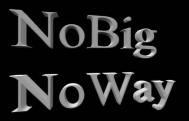最终效果


图1
2、新建一个图层,把前景颜色设置为:#F9D761,背景颜色设置为黑色,执行:滤镜 渲染 云彩,确定后按Ctrl + ALt + F加强一下。
3、执行:滤镜 扭曲 海洋波纹,参数设置如图2,效果如图3。

图2
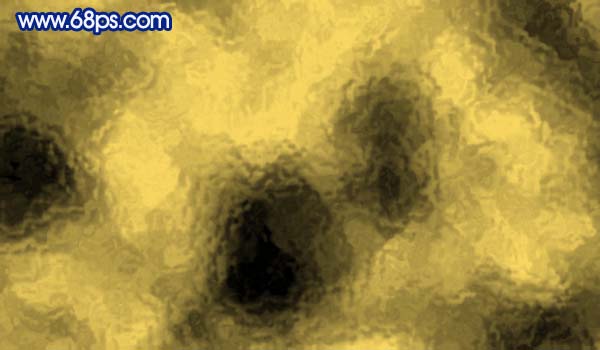
图3
4、执行:滤镜 画笔描边 喷溅,参数设置如图4。

图4 5、执行:滤镜 画笔描边 喷色描边,参数设置如图5。确定后按Ctrl + F加强-3次,效果如图6。

图5

图6
6、执行:滤镜 风格化 查找边缘,效果如图7。

图7 7、按Ctrl点文字图层,调出文字选区,然后按Ctrl + Shift + I反选,按Delete删除,效果如图8。

图8
8、双击图层调出图层样式,参数设置如图9-13,效果如图14。

图9

图10

图11
9、整体调整下光感,修饰下细节,完成最终效果。

图15